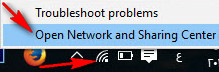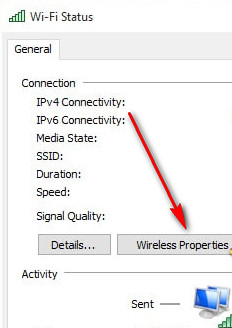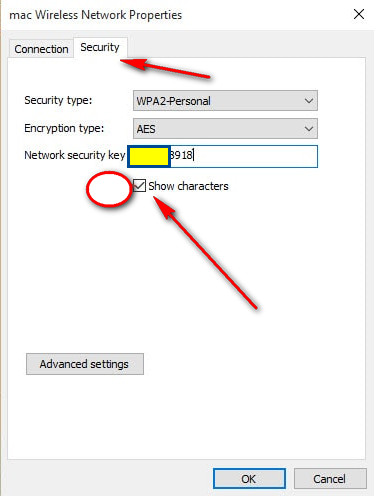Πώς να εμφανίσετε τον κωδικό πρόσβασης Wifi από τα Windows
Γεια σας αγαπητοί φίλοι, σε μια νέα εξουσιοδοτημένη, εμφάνιση και γνώση του κωδικού πρόσβασης Wi-Fi από υπολογιστή ή φορητό υπολογιστή, σε βήματα
Απλός,
Διαθέτει πολλά καταστήματα, πρατήρια καυσίμων, καφετέριες, μπαρ κ.λπ.,
Δωρεάν Wi-Fi που μπορεί να έχετε αμέτρητα δίκτυα αποθηκευμένα στο τηλέφωνο ή το φορητό υπολογιστή σας.
Το να διατηρείτε έναν κωδικό πρόσβασης στον υπολογιστή σας είναι υπέροχο, αλλά πώς μπορείτε να αποκτήσετε τον κωδικό πρόσβασης ώστε να μπορείτε να τον χρησιμοποιήσετε και στο τηλέφωνό σας;
Σε αυτήν την εξήγηση, θα μπορείτε να γνωρίζετε τον κωδικό πρόσβασης ή τον κωδικό πρόσβασης Wi-Fi από τον υπολογιστή, ώστε να μπορείτε να τον χρησιμοποιήσετε στο τηλέφωνό σας.
Είτε έχετε ξεχάσει τον κωδικό πρόσβασης Wi-Fi, είτε πρόκειται για το δρομολογητή στο σπίτι σας, στο καφενείο ή αλλού, είτε με τον άλλο τρόπο, θα εμφανίσετε τον κωδικό πρόσβασης από τα Windows, είτε είναι Windows 7, Windows 8 ή Windows 10
Αντί να ψάχνετε για τον κωδικό πρόσβασης και να θυμάστε πώς ήταν ο κωδικός πρόσβασης Wii,
Ή αναζητήστε κάποιον που το κανόνισε στο καφέ και ρώτησε ποιος είναι ο κωδικός πρόσβασης Wi-Fi,
Εναλλακτικά, μπορείτε να δείτε τον κωδικό πρόσβασης του Wi-Fi ή του ασύρματου δικτύου από τον υπολογιστή ή τον φορητό υπολογιστή σας, η δυνατότητα των Windows αποθηκεύει τους κωδικούς πρόσβασης του Wi-Fi στο οποίο έχετε συνδεθεί στο παρελθόν,
Στις επόμενες γραμμές, θα εμφανίσουμε τον κωδικό πρόσβασης Wi-Fi, για χρήση στα τηλέφωνά σας ή των συναδέλφων σας
Εάν έχετε ήδη αποθηκεύσει έναν κωδικό πρόσβασης Wi-Fi στον φορητό υπολογιστή σας,
Και θέλετε να το ανακτήσετε για χρήση στο τηλέφωνό σας ή να το μοιραστείτε με άλλο άτομο, τα πράγματα είναι πολύ απλά.
Η ίδια μέθοδος λειτουργεί στα Windows 7, Windows 8.x και Windows 10, αλλά είναι σημαντικό να σημειώσετε ότι έχετε ήδη συνδεθεί στο δίκτυο για το οποίο προσπαθείτε να ανακτήσετε τον κωδικό πρόσβασης.
Πώς να εντοπίσετε τον κωδικό πρόσβασης Wifi από έναν υπολογιστή
- Από τον υπολογιστή, κάντε δεξί κλικ στο δίκτυο και, στη συνέχεια, επιλέξτε ανοιχτό κέντρο δικτύου και κοινής χρήσης όπως φαίνεται σε αυτήν την εικόνα
- Αφού ανοίξετε το παράθυρο, πατήστε Wifi Mac
- Το τρίτο βήμα είναι να κάνετε κλικ στο Wireless Properties
- Τέλος, επιλέξτε το πλαίσιο μπροστά από το Εμφάνιση χαρακτήρων και ο κωδικός πρόσβασης Wi-Fi θα εμφανιστεί μπροστά σας
Εάν θέλετε να μάθετε τον κωδικό πρόσβασης Wi-Fi από έναν υπολογιστή που δεν είναι συνδεδεμένος στο Wi-Fi στο παρελθόν και είναι συνδεδεμένος σε καλώδιο από το δρομολογητή, σε αυτήν την περίπτωση, ο υπολογιστής δεν γνωρίζει ποιοι είναι οι αριθμοί Wi-Fi , εκτός αν εισάγετε τις ρυθμίσεις του δρομολογητή και αλλάξετε τον κωδικό πρόσβασης
Ευχαριστώ για την επίσκεψή σας, ελπίζω να σας αρέσουν τα άρθρα μας, αγαπητέ αναγνώστη